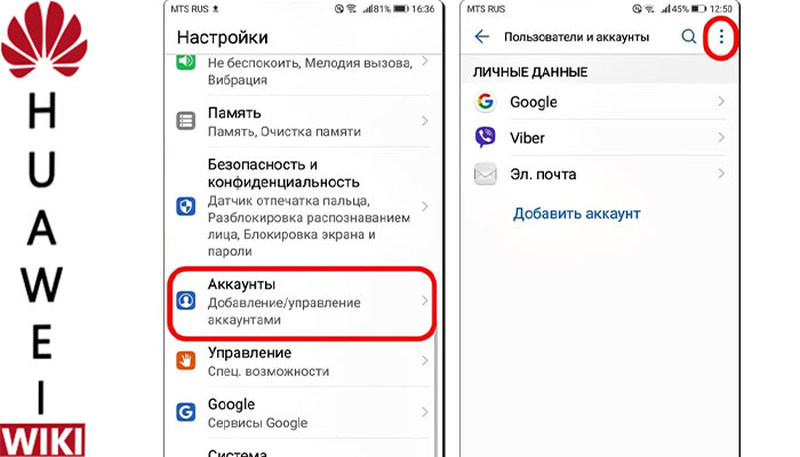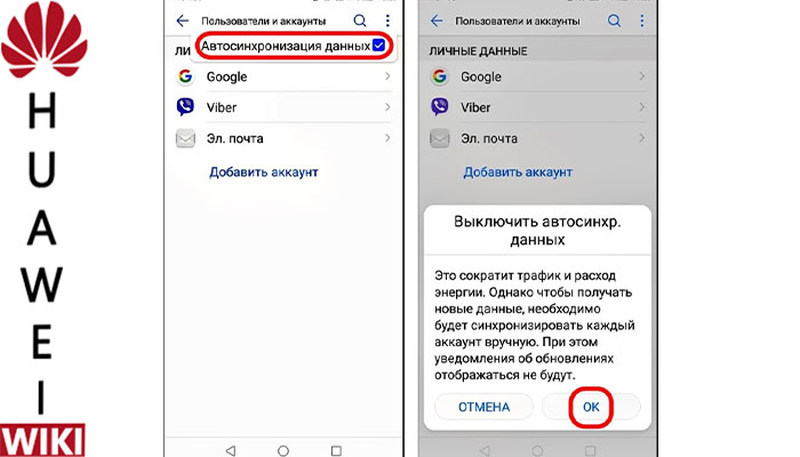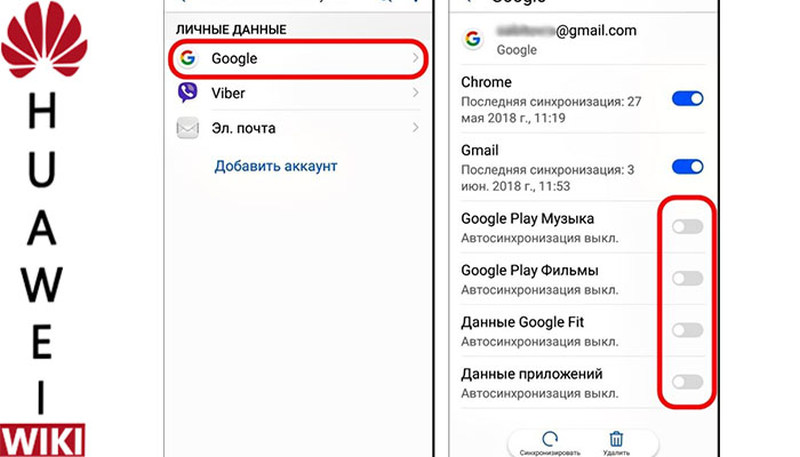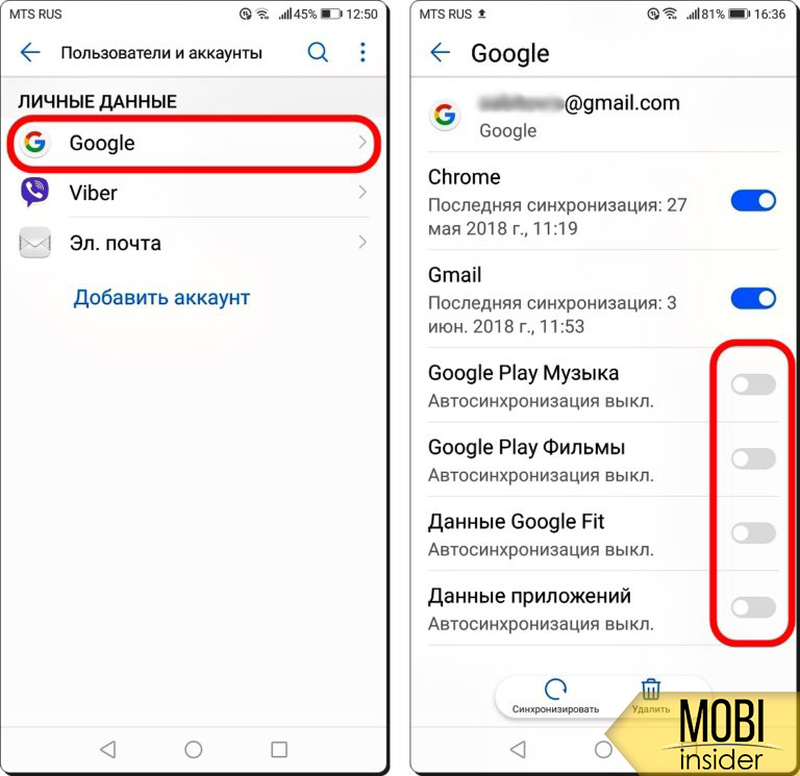Порядок отключения автосинхронизации отдельных приложений связанных с вашим аккаунтом:
.  Аккаунт — это учётная запись пользователя.
Аккаунт — это учётная запись пользователя.
В смартфонах на базе Android используется аккаунт Google (чаще всего аккаунт почтового сервера Gmail.com), так как операционная система Android это продукт компании Google.
Под вашим аккаунтом на серверах компании Google хранится вся информация от всех ваших устройств, для того, чтобы из единого центра можно было связать все ваши устройства через интернет под ваш единый стандарт, включая настройки всех ваших приложений, контакты телефонов и прочее. Это удобно тем, что с её помощью, в случае необходимости, можно будет восстановить данные, утерянные на одном из ваших устройств.
Также создаются аккаунты и для приложений других разработчиков, где тоже предусмотрена возможность синхронизации.
В этом случае, чтобы сэкономить трафик при синхронизации ваших учётных записей, возможны два варианта решений:
- полностью отключить автосинхронизацию всех приложений связанных с вашими учётными записями. В этом случае синхронизацию придется проводить в ручном режиме;
- либо оставить автосинхронизацию только для выбранных вами приложений.
Порядок отключения автосинхронизации всех приложений:
1. Откройте Настройки телефона.
На первой странице Настроек смартфона найдите пункт «Аккаунты» и нажмите на него.
2. На странице «Пользователи и аккаунты» нажмите на значок «три точки» справа в верхнем углу экрана.
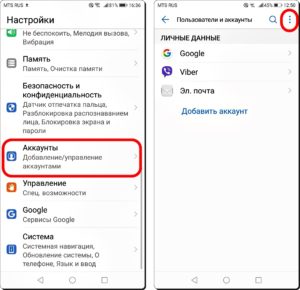
3. Далее, выключаем автосинхронизацию всех приложений, для этого убираем значок «галочка», нажав на надпись «Автосинхронизация данных».
На экране появится предупредительное сообщение с требованием подтвердить выключение автосинхронизации данных. Нажимаем на значок «ОК».
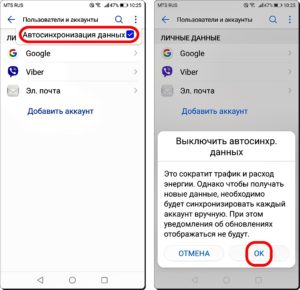
Порядок отключения автосинхронизации отдельных приложений связанных с вашим аккаунтом:
1. Откройте Настройки телефона.
На первой странице Настроек смартфона найдите пункт «Аккаунты» и нажмите на него.
2. На странице «Пользователи и аккаунты» в разделе «ЛИЧНЫЕ ДАННЫЕ» выберите аккаунт. (В нашем случае «Google»).
3. На следующей странице вам будет представлен весь список приложений, связанных с данной учётной записью. Здесь вы по своему желанию выключаете автосинхронизацию тех приложений, которые, по вашему мнению, не нуждаются в постоянной синхронизации. Для этого нажмите на «выключатель» напротив отобранных приложений. 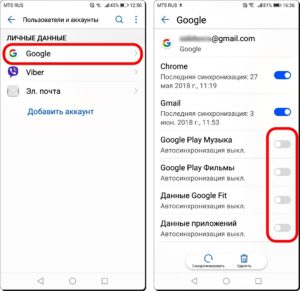
Жмите ЗДЕСЬ, чтобы перейти в раздел «Как сэкономить трафик интернет на смартфоне HUAWEI (honor)?», где изложены 10 рекомендаций с подробными инструкциями по их реализации.
Постоянное обновление осуществляется для актуализации списка контактов и синхронизацией с социальными сетями.
Отключение
Единая учетная запись используется для доступа к приложениям, так как автосинхронизация происходит раз в сутки на телефоне постоянно обновляется информация, и расходуется интернет. Для экономии — решения:
- настроить синхронизацию для определенных приложений;
- полностью отключить сохранение и скачивание новых данных, в таких случаях делается вручную.
Постоянное обновление осуществляется для актуализации списка контактов и синхронизацией с социальными сетями.
Отключение синхронизации всех приложений
Как отключить синхронизацию на Хуавей и Хонор — вопрос, который часто встречается в поисковике. Действия:
- заходим в главные «Настройки» гаджета и переходим в пункт отвечающий за «Аккаунты»;

- переходим — «Пользователи и аккаунты» и жмем на три точки в правом верхнем углу экрана;
- отжимаем установленный указатель на пункте «Автосинхронизация»;

- соглашаемся с действиями в появившемся сообщении с предупреждением.
Отключение отдельных приложений связанных с вашим аккаунтом
Действия по отладке частичной синхронизации происходит в «Настройках». Как задействовать:
- в разделе отвечающем за работу аккаунтов выбираем нужный;

- из выпадающего списка приложений передвигаем ползунок влево и отключаем ненужные.
Таким способом можно сэкономить трафик, а также освободить внутреннюю память телефона.
В телефонах с EMUI 8.0 или ниже к сети Wi-Fi и перейдите в Настройки > Вход через аккаунт Huawei > Облако > Галерея . Включите опцию Синхронизация с Галереей в облаке и перейдите в меню Галерея > Альбомы > Облачный альбом . Выберите одно или несколько фото или видео, затем нажмите на кнопку Загрузить или Удалить .
В телефонах с EMUI 8.1 или выше к сети Wi-Fi и перейдите в Настройки > Вход через аккаунт Huawei > Облако > Галерея . Включите опцию Синхронизация с Галереей в облаке и перейдите в меню Галерея > Альбомы > Все фото > Все фото > Облако . Вы также можете нажать на альбом и нажать на кнопку для открытия меню в верхней части экрана, затем нажать на Облако . Выберите одно или несколько фото или видео, затем нажмите на кнопку Загрузить или Удалить .
В телефонах с EMUI 8.0 или ниже к сети Wi-Fi и перейдите в Настройки > Вход через аккаунт Huawei > Облако > Галерея . Включите опцию Синхронизация с Галереей в облаке и перейдите в меню Галерея > Альбомы > Облачный альбом . Выберите одно или несколько фото или видео, затем нажмите на кнопку Загрузить или Удалить .
Примечание. При загрузке данных расходуется много мобильного трафика, что может привести к дополнительным расходам. Рекомендуется использовать сеть Wi-Fi для загрузки альбомов.
Войдите в аккаунт на веб-сайте cloud.huawei.com и откройте раздел Галерея . Выберите фото или видео. Для выбора нескольких фото или видео можно нажать и удерживать клавишу Shift или Ctrl. Затем нажмите на кнопку Загрузить или Удалить .
- На некоторых моделях телефонов удаленные фото перемещаются в альбом Недавно удаленное .
- В интерфейсе EMUI 5.0 и выше удаление данных из Облака повлечет за собой удаление данных из локальной памяти.
- полное выключение синхронизации;
- запрет взаимодействия отдельных сервисов и приложений.
Honor/Huawei: автосинхронизация не активна
Несмотря на надёжность сервиса, избежать ситуаций, когда синхронизация не активна, иногда оказывается невозможно. Выше уже упоминалось, что чаще всего в подобных неполадках виноваты сами владельцы гаджетов, а потому восстановить работу сервиса несложно. Главное, разобраться в причинах и не торопиться с необдуманными выводами и решениями и не делать глупостей, способных усугубить положение.
Причины
Наиболее распространённые причины неполадок кроются в:
- отсутствии интернет-соединения;
- включении режима энергосбережения на Андроид;
- выходе из аккаунта Google;
- отключении синхронизации на других устройствах;

- банальном сбое в работе смартфона.
Также пользователям стоит проверить настройки и убедиться, что автосинхронизация включена. Возможно, источником неприятностей оказалась банальная невнимательность человека, забывшего активировать сервис.
Если у Вас остались вопросы или есть жалобы — сообщите нам
Что делать?
Для восстановления синхронизации нужно устранить причины неполадок:
- отключить режим энергосбережения, нажав соответствующую кнопку в настройках телефона;
- убедиться, что пользователь авторизован на всех устройствах, между которыми требуется передать контакты;
- проверить качество интернета;
- перезагрузить смартфон, чтобы справиться возникшим сбоем.
Если перечисленные действия не помогут, стоит написать в поддержку Huawei, посетив официальный сайт компании.
Как синхронизировать данные Облака с телефоном?
- » target=»_blank» rel=»nooperner» title=»Корзина»>Корзина
- Отслеживание Заказа
- ‘ href=»javascript:void(0)» title=»Вход»> Вход
- ‘ href=»javascript:void(0)» title=»Регистрация»> Регистрация
- ‘ title=»Мои услуги» ha-id=»me_click_my_service» href=»https://id8.cloud.huawei.com/AMW/portal/userCenter/index.html?reqClientType=27&loginChannel=27000000&themeName=cloudTheme&lang=ru?type=service»> Мои услуги
- ‘ title=»Личная информация» ha-id=»me_click_personal_info» href=»https://id8.cloud.huawei.com/AMW/portal/userCenter/index.html?reqClientType=27&loginChannel=27000000&themeName=cloudTheme&lang=ru?type=userinfo»> Личная информация
- » target=»_blank» rel=»nooperner» title=»Корзина»>Корзина
- Отслеживание Заказа
- ‘ href=»javascript:void(0)» title=»Выйти»> Выйти
- Africa
- Asia Pacific
- Europe
- Latin America
- Middle East
- North America
- Global
Как синхронизировать данные Облака с телефоном?
Уведомления по умолчанию, которые всегда можно изменить:
Расположение HiVoice Huawei
Программа HiVoice Huawei включена на устройствах Huawei и Honor по умолчанию. Приложение в смартфоне спрятано, но найти его можно, выполняя следующие действия:
- Зайти в настройки устройства.
- Нажать на «Приложения и уведомления».
- Перейти в «Приложения».
- Кликнуть на 3 вертикальные точки внизу с подписью «Еще».
- Выбрать «Показать системные».
- Найти в поиске HiVoice.
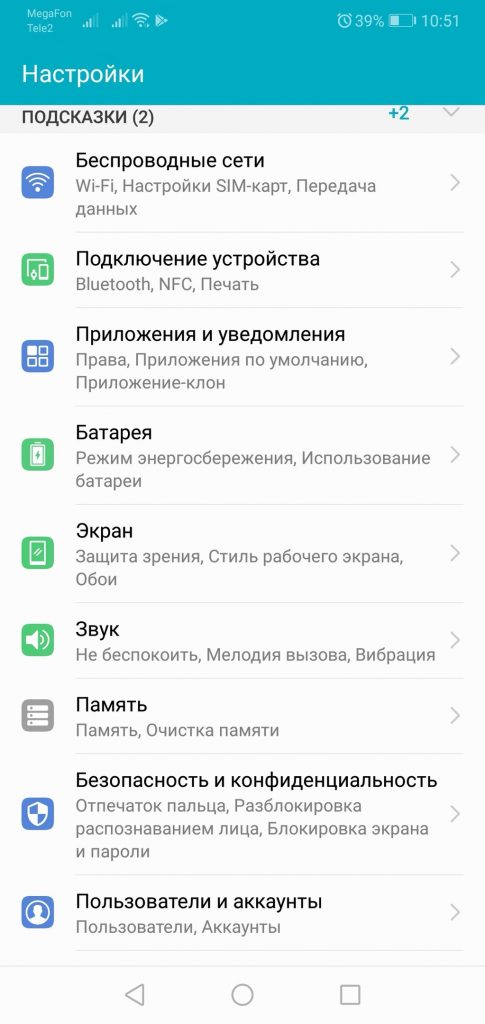
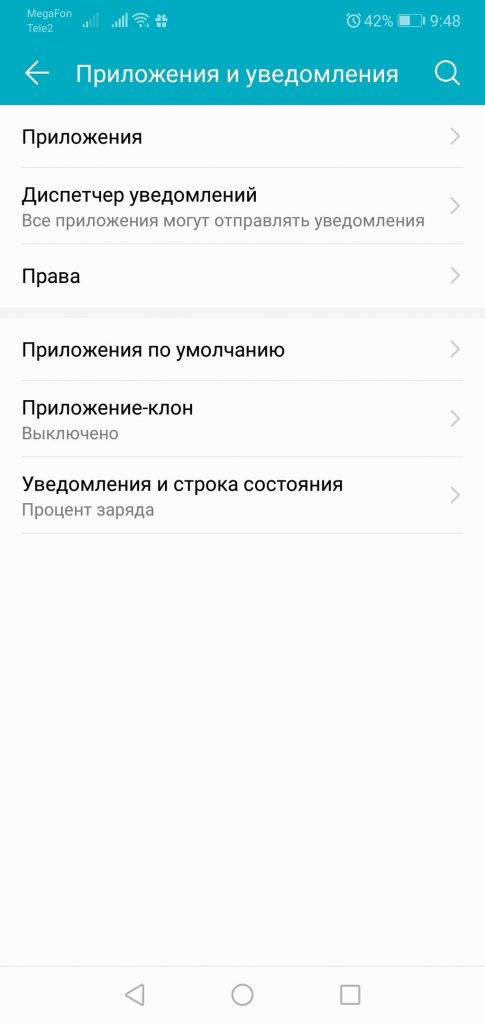
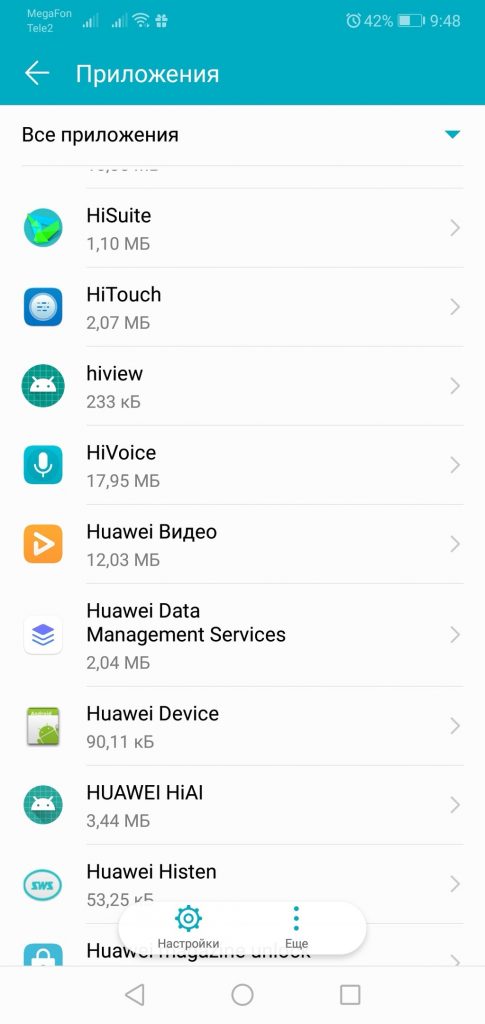
При нажатии на HiVoice пользователь перейдет в меню приложения, которое выглядит следующим образом:
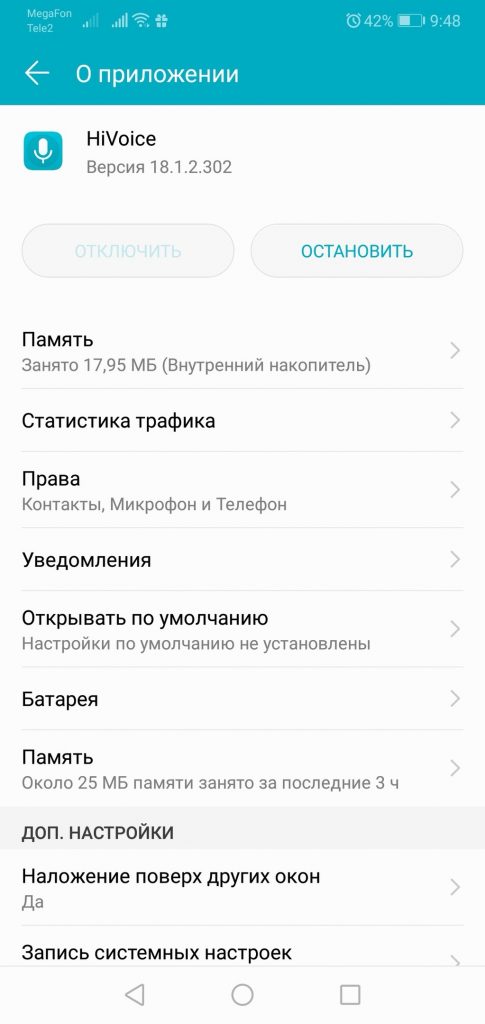
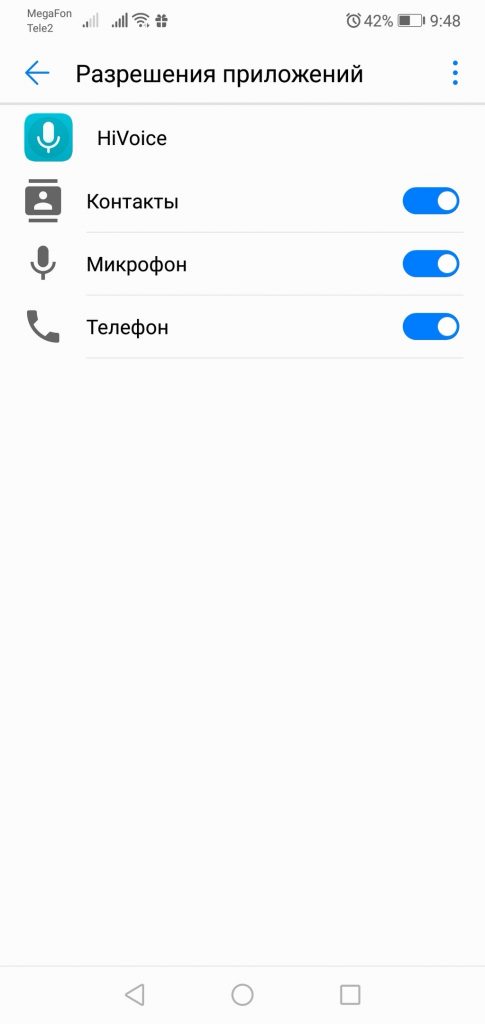
Уведомления по умолчанию, которые всегда можно изменить:
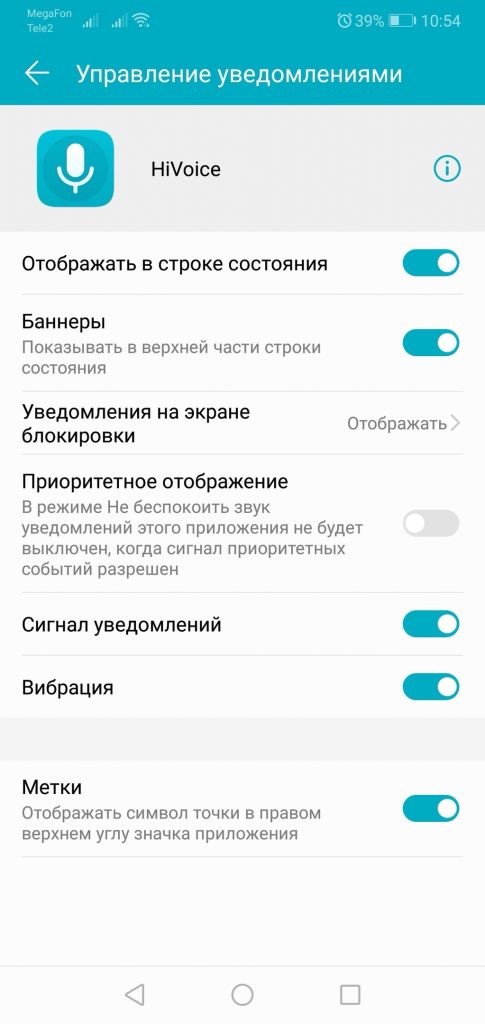
Зачастую пользователь обращает внимание на наличие этого приложения совершенно случайно, например, случайно зажав в телефоне кнопку уменьшения громкости. При этом на экране отображается слово «Идентификация», но поскольку владелец ничего не произносил, то возникает ошибка, а также появляются вопросы пользователя, что это ошибка означает. На самом деле HiVoice просто делает свою работу.
Здесь все просто – Honor 9 Lite, как и другие устройства от производителя, работают на ОС Android. Соответственно, для совершения платежей используется фирменная технология Google Pay. Она поддерживает практически все российские банковские системы, включая Сбербанк.
Принцип работы модуля

Наличие NFC в смартфоне открывает такие возможности:
- бесконтактные платежи;
- программирование и считывание меток;
- передача файлов между устройствами.
Многие смартфоны от китайских брендов не оснащаются таким чипом по вполне логичной причине. Дело в том, что Китай отказался от технологии NFC в пользу QR-кодов. О покупателях устройств, живущих в других странах, заботятся далеко не все бренды.
Как убедиться в наличии NFC на смартфоне?
Для проверки можно обратиться к наиболее достоверному источнику – официальному сайту производителя. По актуальным сведениям, помимо Honor 9 Lite, модуль присутствует в таких устройствах:
- 7C;
- 8А и 8X;
- 9 и 9X;
- 10 Lite и 10;
- Honor Play.
К слову, есть NFC антенна и в Huawei P9 Lite – родственном смартфоне. Модели выпускаются для разных рынков, однако технически и внешне практически идентичны.
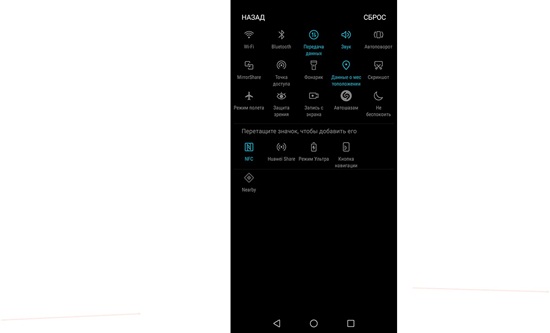
Также узнать, есть ли NFC, получится, изучив наклейку с характеристиками модели. Размещена она на боковой грани или задней части коробки, в которой поставляется смартфон. Еще один способ – запустить настройки и в поле для поиска ввести “NFC”. Если среди результатов появятся параметры для управления модулем, то он гарантированно присутствует в устройстве.
Какие платежные системы действуют на смартфоне?
Здесь все просто – Honor 9 Lite, как и другие устройства от производителя, работают на ОС Android. Соответственно, для совершения платежей используется фирменная технология Google Pay. Она поддерживает практически все российские банковские системы, включая Сбербанк.
Теперь идем в другой раздел — «Восстановление и сброс».

В устройствах на базе Android используется синхронизация с аккаунтом Google. Это очень правильное решение, которое в том числе позволяет избегать потери важной информации. Однако синхронизация в отдельных случаях может быть не нужна. Как ее отключить?
Заходим в настройки смартфона или планшета, находим раздел «Аккаунты».
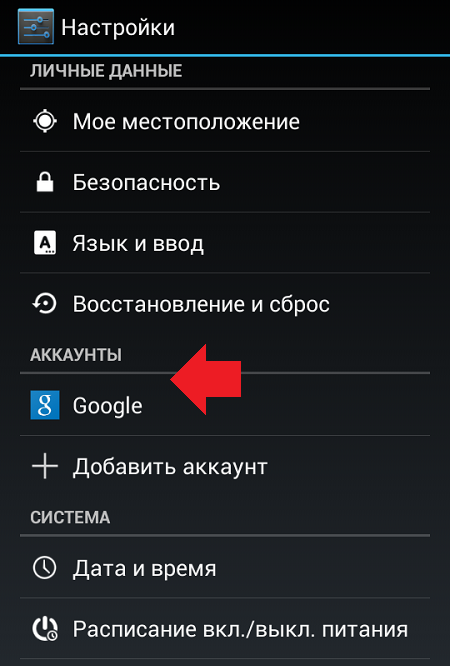
Далее выбираем текущий Google-аккаунт, с которым вы работаете (на устройстве может быть несколько таких аккаунтов).
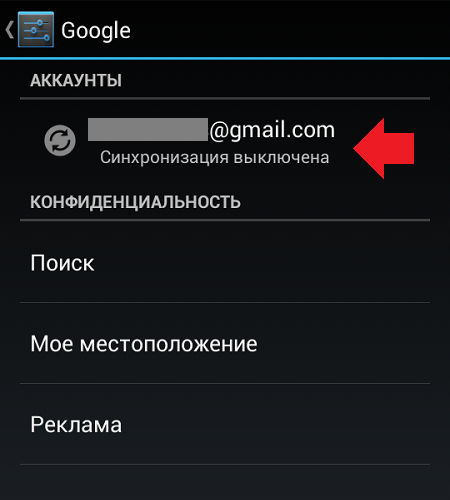
В разделе синхронизация вам необходимо снять галочки рядом с теми разделами, которые не должны синхронизироваться. Если вы хотите полностью отключить синхронизацию, значит, ни одной галочки остаться не должно.
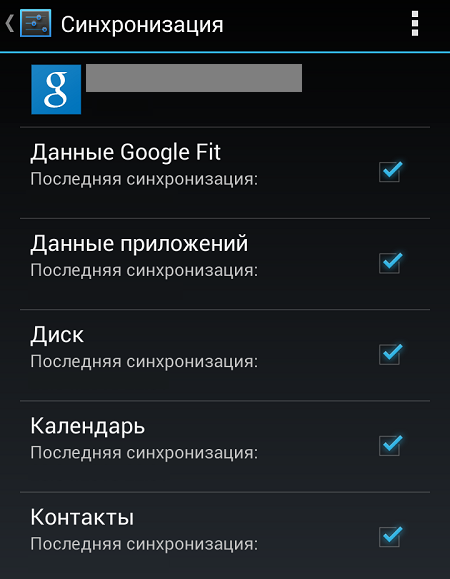
Теперь идем в другой раздел — «Восстановление и сброс».
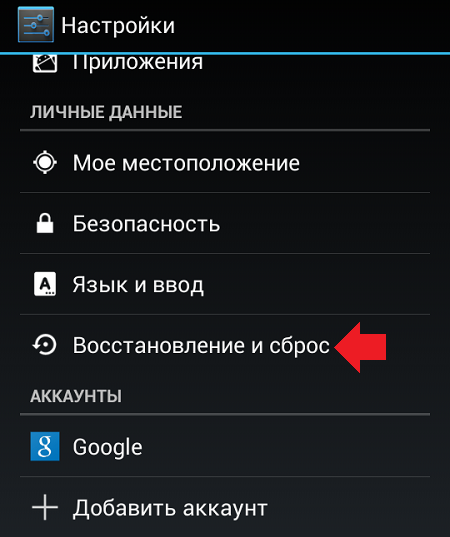
Здесь снимаем галочки с пунктов «Резервирование данных» и «Автовосстановление».
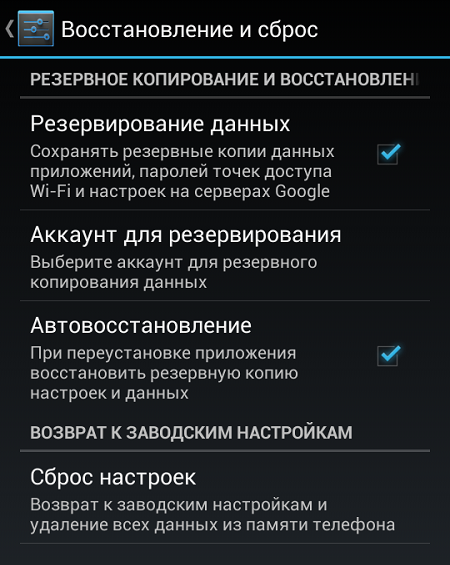
Ну а если вы вообще не желаете пользоваться аккаунтом Google, проще будет удалить его из устройства. Для этого в разделе аккаунтов выберите нужную учетную запись, нажмите на кнопку «Меню», затем — «Удалить аккаунт». Более подробно об этом читайте здесь.
Друзья! Если наш сайт помог вам или просто понравился, вы можете помочь нам развиваться и двигаться дальше. Для этого можно:
- Оставить комментарий к статье.
- Подписаться на наш канал на YouTube.
- Подписаться на нашу группу ВКонтакте.
Далее следует отключить синхронизацию телефона с онлайн-сервисами, такими как: gmail, gtalk, сервисы онлайн контактов и т.д. Но не стоит волноваться, даже если Вы ими пользуетесь, они продолжат работать как обычно. Только теперь они будут работать Вашему по требованию, а не тогда, когда им захотят.
Шаг 2
Далее следует отключить синхронизацию телефона с онлайн-сервисами, такими как: gmail, gtalk, сервисы онлайн контактов и т.д. Но не стоит волноваться, даже если Вы ими пользуетесь, они продолжат работать как обычно. Только теперь они будут работать Вашему по требованию, а не тогда, когда им захотят.
1) Заходим в «Настройки устройства«, ищем пункт «Аккаунты и синхронизация» и нажимаем на него.
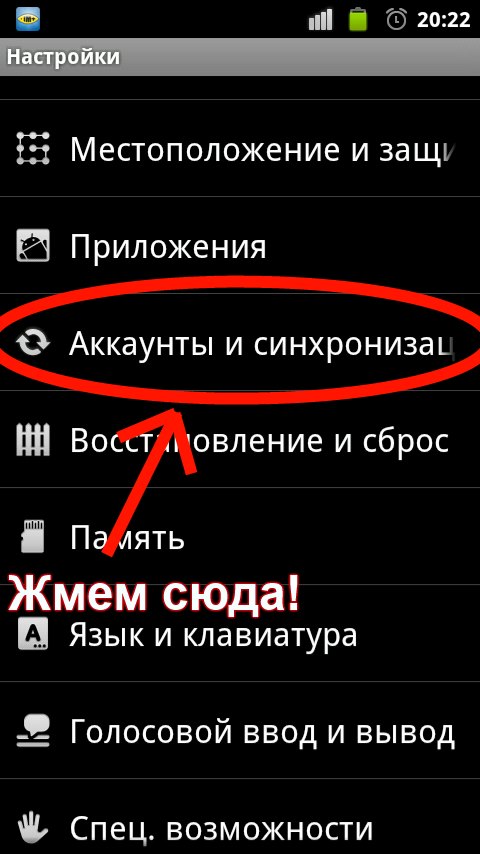
2)Теперь нужно снять галочку с пункта «Фоновый режим«. Тем самым вы отключаете все фоновые синхронизации.
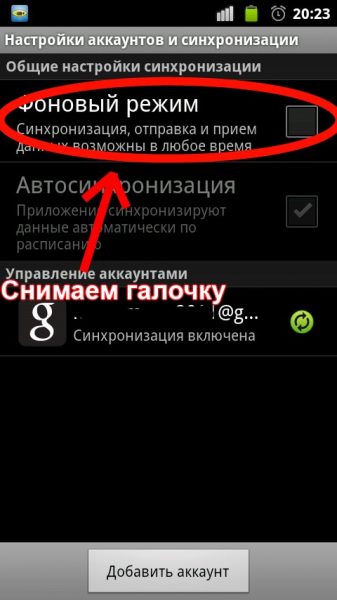
Этот пункт отвечает за импорт контактов, сохраненных в формате .vcf.
Импорт контактов с другого устройства через Bluetooth
В первую очередь включите Bluetooth на устройствах для успешного импорта.
Открываем Контакты > Еще > Импорт и экспорт, выбираем пункт Импорт с другого устройства > Поддерживает Bluetooth.
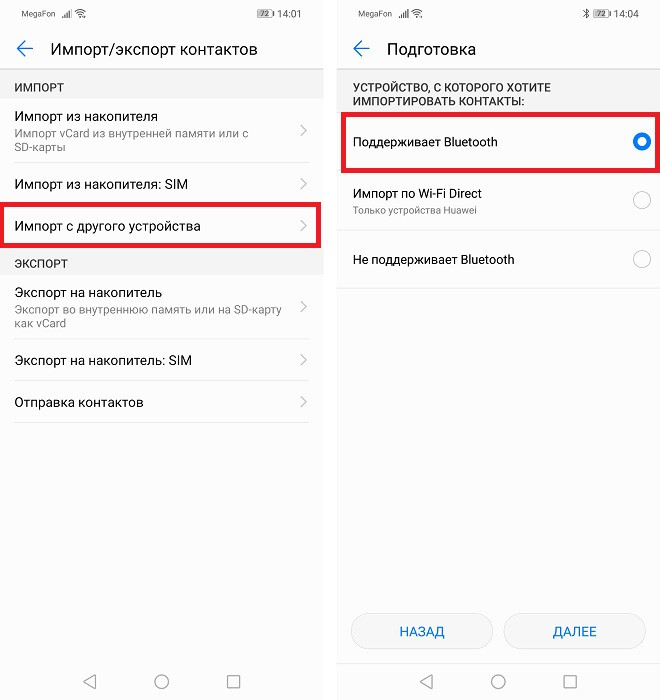
Смартфон начнет поиск устройств и они отобразятся в списке:
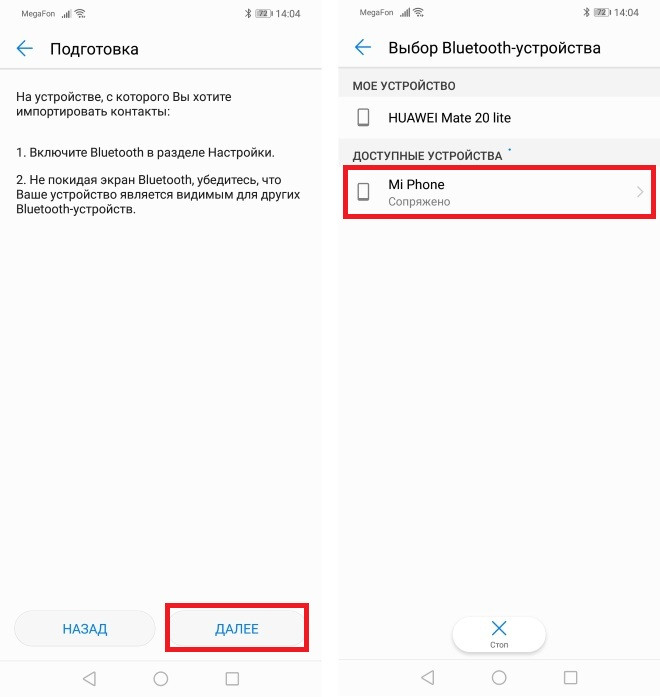
В нашем случае мы перемещали контакты со смартфона Xiaomi. Для этого на нем также потребовалось сопряжение с нашим Huawei по Bluetooth. На всех Android смартфонах это делается одинаково:
- Включаем Bluetooth.
- В шторке уведомлений зажимаем и удерживаем иконку Bluetooth до появления меню.
- В списке доступных устройств находим наш Хуавей и соединяемся.
После успешного соединения нам останется выбрать, куда переносить контакты: в память смартфона или на google аккаунт.
Импорт по Wi-fi Direct
В разделе Импорт с другого устройства есть пункт Wi-Fi Direct.
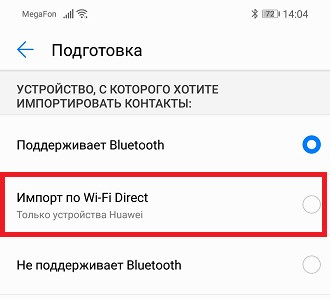
Работает он по тому же принципу, что и через Bluetooth, но действует только между устройствами Huawei.
Вопрос: Кто может купить дополнительное место в облачном хранилище?
В резервном копировании Cloud вы можете выбрать автоматическое резервное копирование (Automatic backups) или резервное копирование вручную (Manual backups). Вы можете выбрать данные, резервные копии которых хотите создать. Это могут быть фотографии и видеофайлы, контакты, сообщения, заметки, аудиозаписи, настройки, информация о погоде, будильники, настройки камеры и приложения. Или просто данные, которые вам нужны.
Галерея Cloud
В облачном сервисе Mobile Cloud можно создать резервные копии всех фото и видео , скриншотов и записей с экрана, хранящихся на вашем устройстве. Если удалить фотографию в галерее, она будет перемещена в папку Недавно удаленное. Вы можете восстановить фотографии из папки Недавно удаленное в течение 30 дней с момента удаления. При удалении данных на телефоне они будут автоматически удалены в облачном хранилище Mobile Cloud.
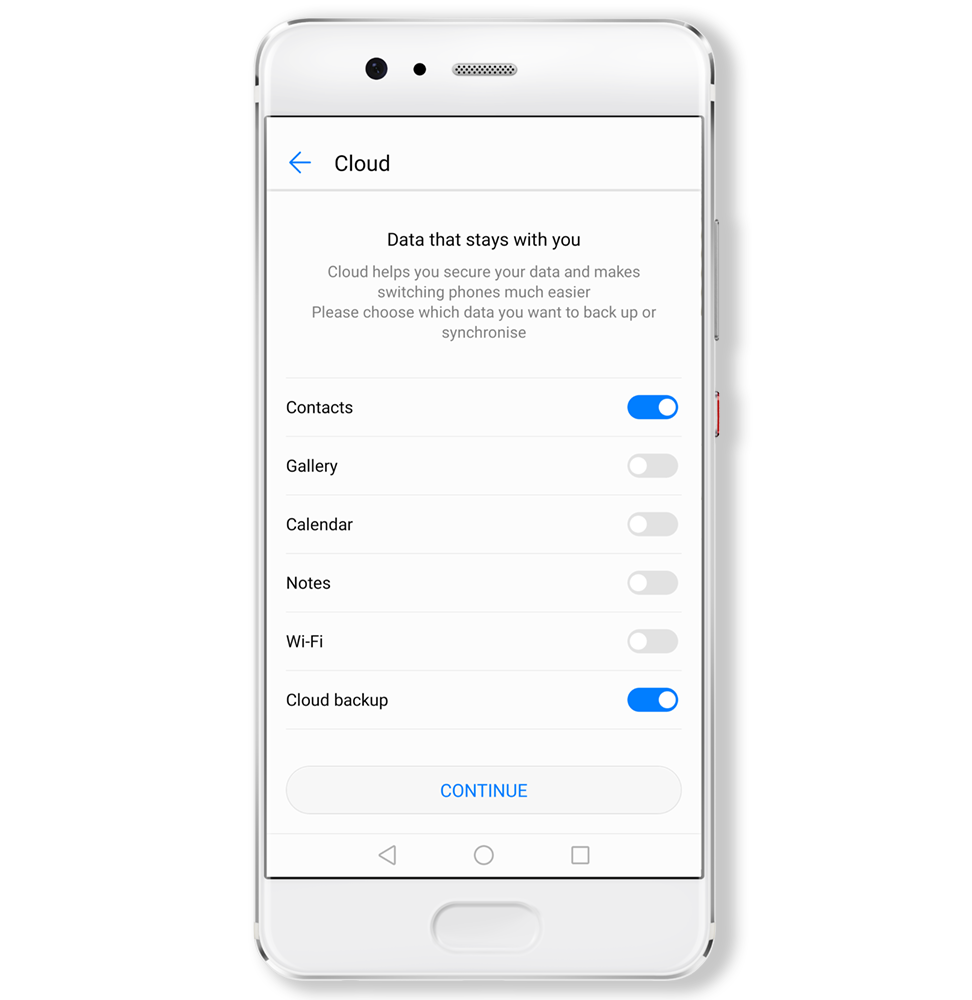
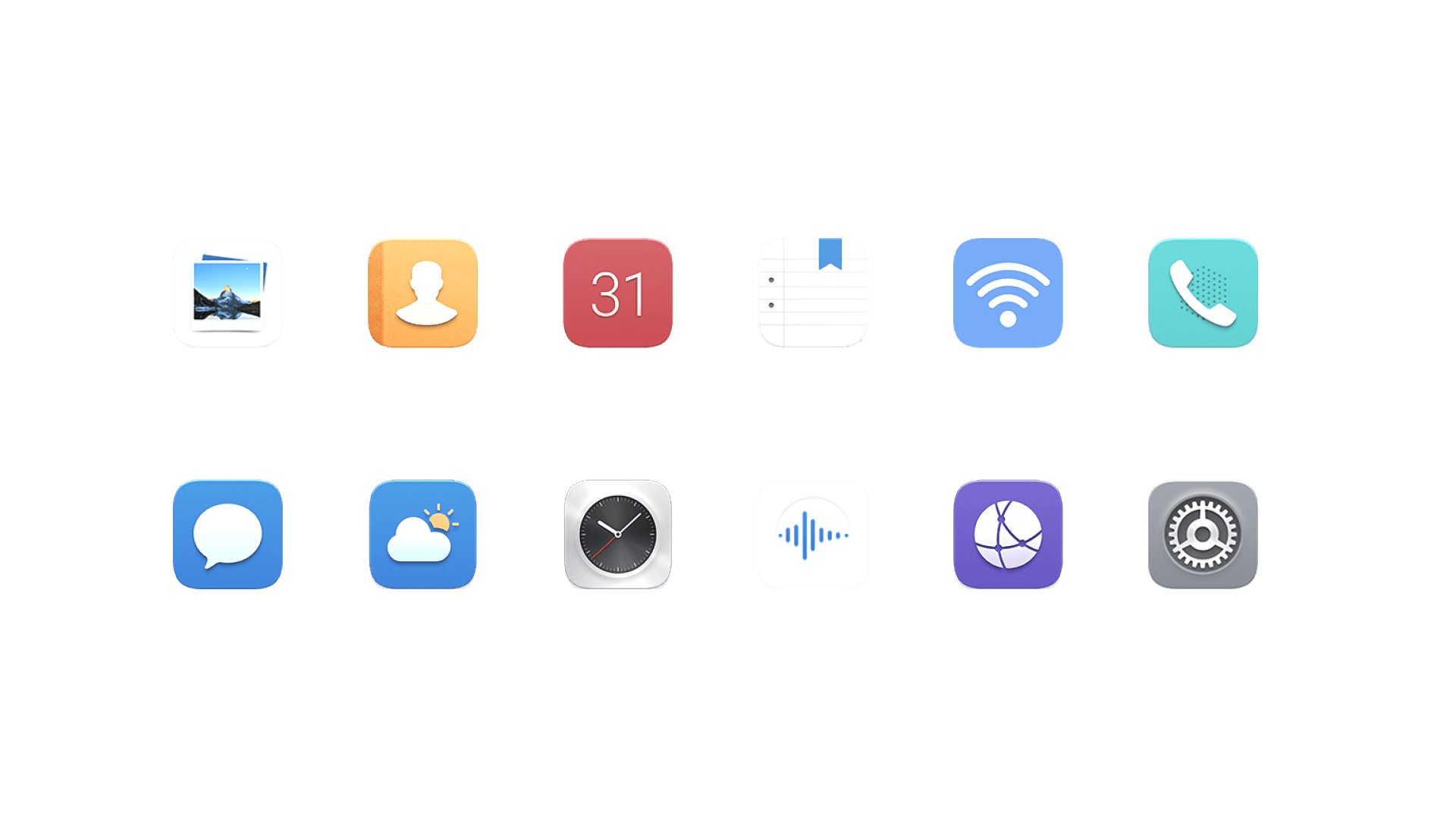
Облачный портал
Получайте доступ к вашим данным, хранящимся на облачном портале (cloud.huawei.com) с любого устройства. Облачный портал позволяет импортировать и экспортировать контакты, объединять повторяющиеся записи, просматривать фотографии и видеофайлы, управлять данным и удалять их.
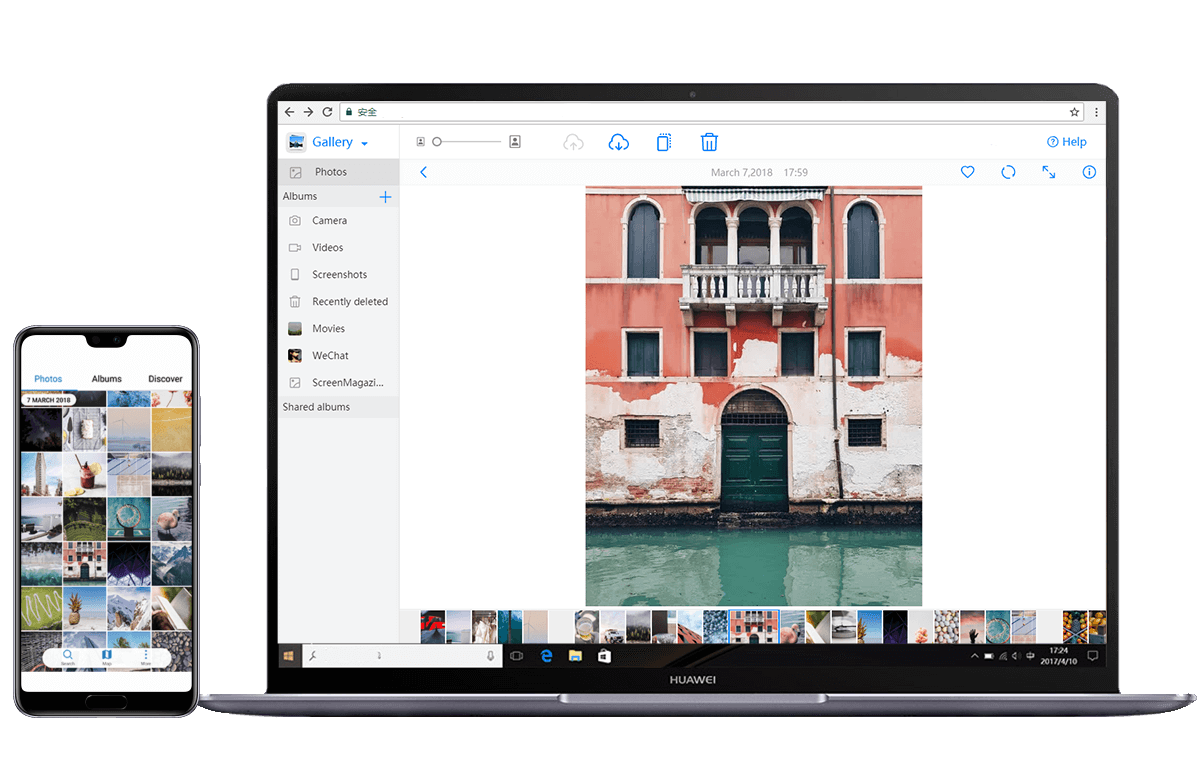
Защита данных
Все данные хранятся исключительно на серверах в Европейском союзе в соответствии с законами ЕС о защите персональных данных и конфиденциальной информации. Во всех сервисах предусмотрены системы защиты данных пользователей, мобильные службы HUAWEI имеют сертификат CSA Star (ISO/IEC 27001).
Бесплатные 5 ГБ и покупка дополнительной памяти
* Эта функция будет доступна в других странах Европейского союза в третьем квартале 2018 года.
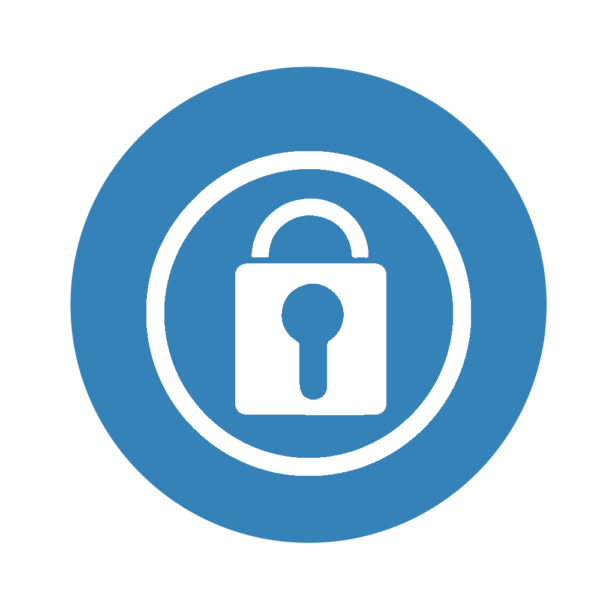

Вопрос: Кто может купить дополнительное место в облачном хранилище?
Пользователи сервиса HUAWEI Mobile Cloud, зарегистрировавшие аккаунт Huawei в любой из указанных 26 стран, могут приобрести дополнительное место в облачном хранилище. Когда будет доступна новая версия облачного сервиса, пользователи получат автоматическое уведомление.
Пользователи, проживающие в других странах Европы, смогут приобрести дополнительное место в облачном хранилище в третьем квартале 2018 года.
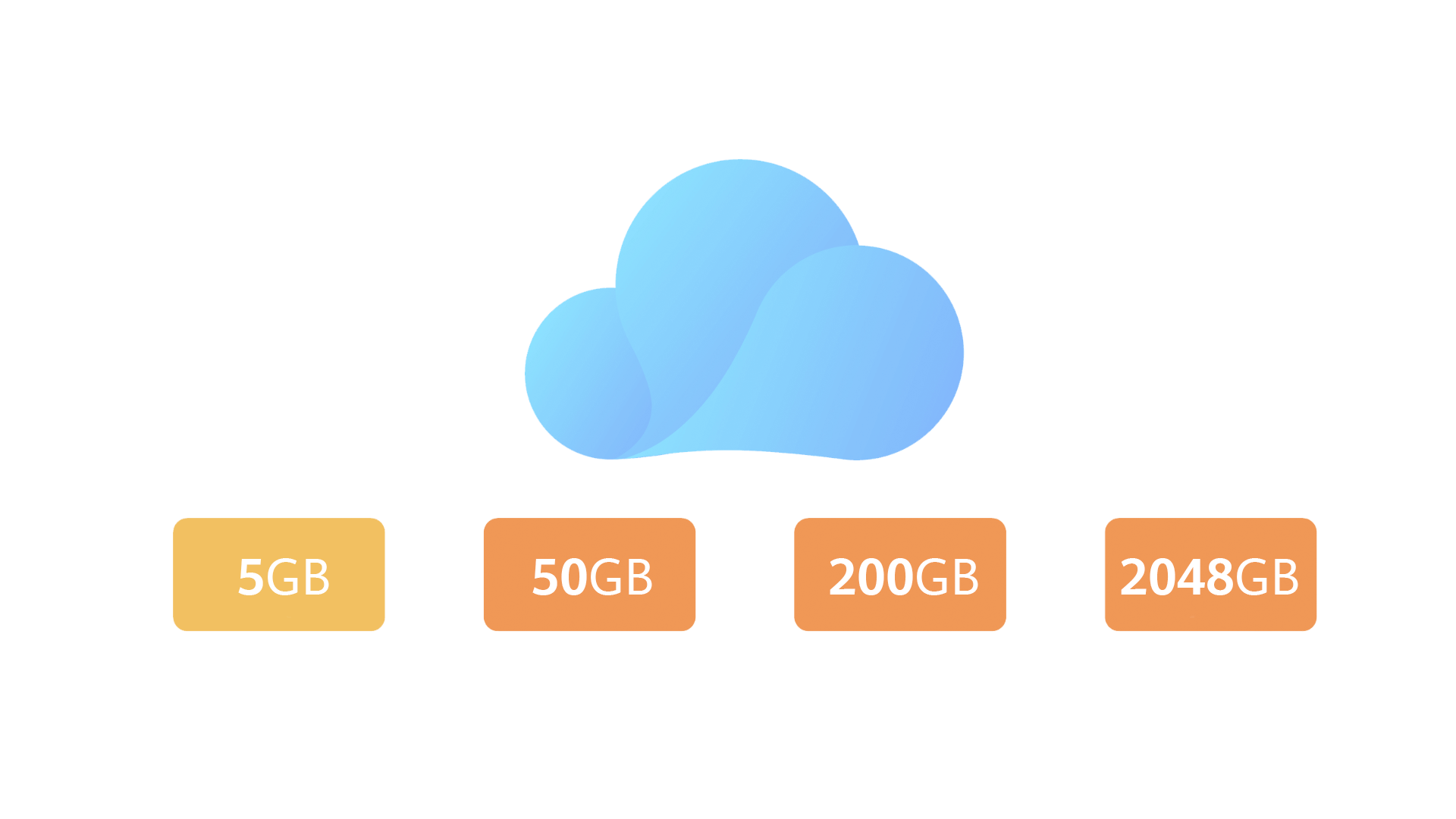
Вопрос: Какие устройства/версии EMUI поддерживаются?
Облачный сервис HUAWEI Mobile Cloud и функция покупки дополнительной памяти доступны для устройств с интерфейсом EMUI 5.1 или выше. Пользователи также должны зарегистрировать аккаунт HUAWEI в одной из стран, в которых поддерживается эта услуга. Список поддерживаемых устройств:
- Huawei P20 / P20 Pro / P20 Lite
- Huawei P10 / P10 Plus / P10 Lite
- Huawei Mate 10 / Mate 10 Lite, Mate 10 Pro
- Huawei PSMART/ P8 LITE 2017
- Huawei Y7
- Y6 PRO 2017/P9 LITE MINI
- NOVA2
- Huawei T3 (планшет)
- Honor 10
- Honor 9
- Honor 8 Pro
- Honor 8 Lite 2017
- Honor 7A and 7C
- HONOR6A
* Облачный сервис Huawei Mobile Cloud и функцию приобретения дополнительной памяти поддерживают и другие устройства с интерфейсом EMUI 5.1 или выше. В списке приведены не все поддерживаемые устройства.
Cодержание